Jak korzystać ze Skype'a, aby udostępnić ekran komputera

Skype umożliwia udostępnianie ekranu komputera osobie, z którą prowadzisz rozmowę. Jest to przydatne podczas wyjaśniania nowego oprogramowania lub rozwiązywania problemów.
Gdy rozmawiasz przez Skype z użytkownikiemprzyjaciel lub współpracownik, czasami musisz udostępnić ekran komputera, aby lepiej wyjaśnić, co masz na myśli. Inna osoba może być zmuszona udostępnić Ci swój ekran. Oto jak to zrobić.
Udostępnij ekran komputera na Skype
Musisz uczestniczyć w rozmowie, aby udostępnić ekran innej osobie - nie musi to być rozmowa wideo, wystarczy głos. Następnie, aby udostępnić ekran Skype'a w systemie Windows, kliknij Zadzwoń> Udostępnij ekrany.
Uwaga: Na komputerze Mac jest poniżej Rozmowy> Udostępnij ekrany.
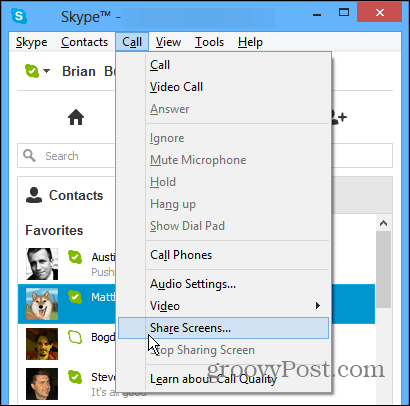
Alternatywnie, podczas rozmowy z drugą stroną, kliknij ikonę Plus i wybierz Udostępnij ekran z menu podręcznego.
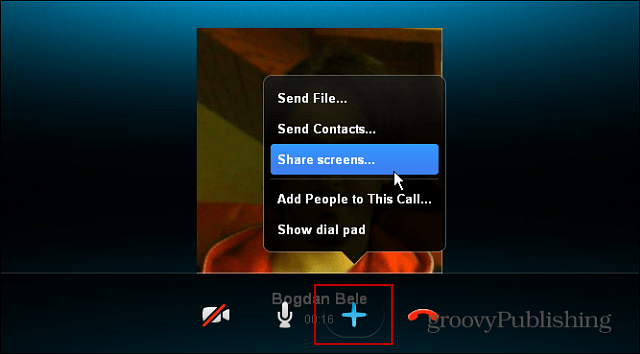
Następnie sprawdź, czy chcesz udostępnić swój ekran drugiej osobie. Kliknij Start.
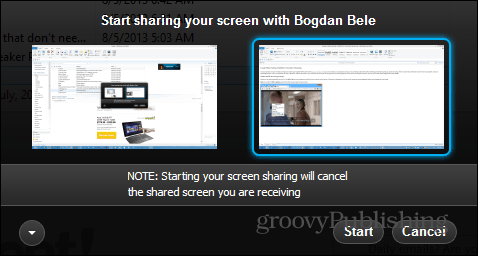
Teraz osoba po drugiej stronie będzie mogła zobaczyć, co robisz na ekranie. Jest to przydatne podczas demonstrowania nowego oprogramowania lub sytuacji, gdy przyjaciel potrzebuje pomocy technicznej.
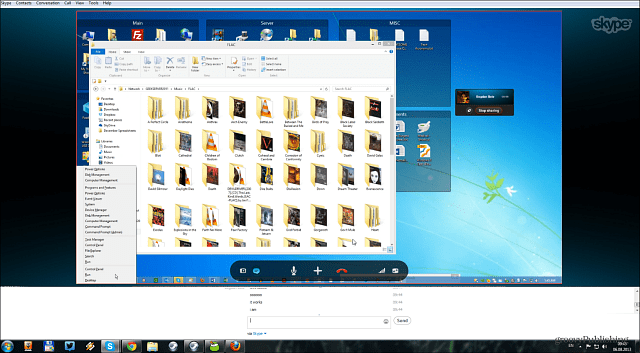
Aby zatrzymać udostępnianie ekranu, wystarczy kliknąć przycisk, aby zatrzymać proces.
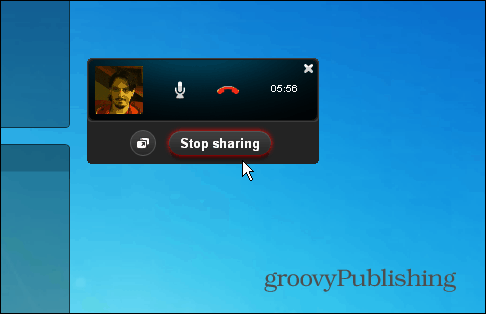
Podczas udostępniania ekranu obie osoby mogą komunikować się za pośrednictwem wiadomości błyskawicznych, głosu lub wideo, co ułatwia wyjaśnienie tego, co dzieje się na ekranie, a także zadawanie pytań i odpowiadanie na nie.
Podczas gdy Skype często dostaje zły rap z powoduproblemy z połączeniem i wyłączanie, oferuje wiele fajnych funkcji. Udostępnianie ekranu jest zdecydowanie jednym z nich - pod warunkiem, że masz przyzwoite połączenie. Tak naprawdę, dla zrzutów ekranu w tym artykule zarówno Bogdan, jak i ja udostępnialiśmy ekrany. Mieszka w Rumunii, a ja w wiejskiej Minnesocie, a proces przebiegał płynnie.
Jeśli chcesz udostępnić ekran do rozwiązywania problemów, sprawdź nasze ulubione narzędzie Join.me, które umożliwia również połączenia konferencyjne i czat.









zostaw komentarz